ليس بالضرورة أن يكون تقديم العروض التقديمية عبر PowerPoint مملاً. بغض النظر عن من هو جمهورك ، يمكنك إنشاء شرائح جذابة وفعالة وإلى هذه النقطة. يمكن أن تكون عروض شرائح PowerPoint دمج الفيديو ، تحويلها إلى DVD ، PDF وأكثر.
قبل إنشاء الشريحة الأولى ، حدد هدف العرض التقديمي. ما الذي تريد أن يتعلمه جمهورك ويفهمه ويفعله في النهاية؟

قم بإنشاء مخطط تفصيلي ، وقم بالبحث ، واعتبر جمهورك. حدد النقاط الرئيسية التي ترغب في تقديمها ، وقم بتضمين التفاصيل الداعمة ، وحدد الأماكن التي سيكون فيها التأثير الأكثر تأثيرًا.
ستحدد هذه المقالة عشر نصائح لتصميم عرض تقديمي لتقديم عرض شرائح PowerPoint جذاب.
سرد قصة
عندما تخطط وتخطط للمخطط التفصيلي الخاص بك ، فكر في المحتوى كقصة مستمرة.
صمم العرض التقديمي بنفس طريقة تعاملك مع خطاب أو مقال. ابدأ بمقدمة ، وأضف نقاط داعمة ، ثم اختتم بموجز وتدعو إلى اتخاذ إجراء (CTA).
In_content_1 الكل: [300 × 250] / dfp: [640x360]->لا تستخدم نصًا كبيرًا جدًا
PowerPoint هو أداة مساعدة مرئية لعرض PowerPoint التقديمي. يجب أن تضيف الشرائح إلى خطابك ، وليس استبدالها. يمكن أن يكون النص كثيرًا مربكًا ومشتتًا لجمهورك.
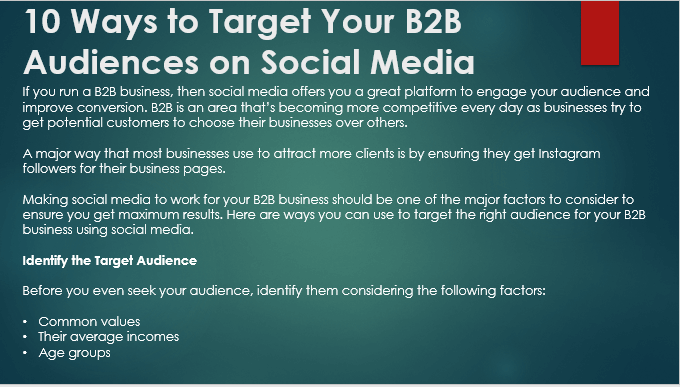
في المثال أعلاه ، سيقرأ الجمهور الشريحة ولن يسمعوا ما تقوله.
قم بتقسيم النص إلى شرائح متعددة وتوضيحها أثناء العرض. جرب شيئًا أكثر وضوحًا وإيجازًا مثل الشريحة أدناه:
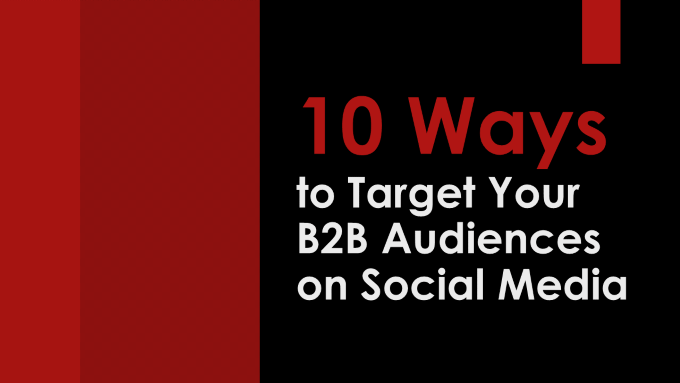
الشريحة أعلاه هي شريحة العنوان. الألوان وحجم الخط يلفت انتباهك إلى النص القصير. من السهل أن تقرأ بسرعة حتى يتمكن جمهورك من تحويل انتباههم إلى ما تقوله بدلاً من قراءة شريحة.
بالنسبة إلى الشرائح اللاحقة ، استخدم النقطة الأكثر وضوحًا فيما ستناقشه وجعله مرئيًا جذابة كما في المثال أدناه.
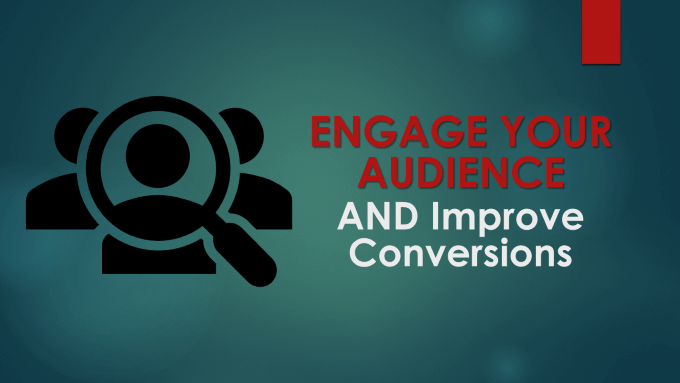
يجب عليك استخدام النص كملخص للتأكيد على نقاط التحدث الخاصة بك.
يعالج الدماغ البشري الصور بشكل أسرع من النص. استخدم الصور أو الصور المرئية الأخرى في العرض التقديمي للمساعدة في إيصال وجهة نظرك ، وتحسين ما تقوله ، واستخلاص المشاعر من جمهورك.
لتوضيح هذه النقطة ، يمكننا استبدال الشريحة الأولى أعلاه بنص أكثر من اللازم مع الاحتفاظ بنفس المحتوى حول كيفية قيام الشركات باستهداف جمهور B2B.
عندما تنتقل إلى الشريحة أدناه في عرضك التقديمي في PowerPoint ، فإنها تخبر الجمهور أن رجل أعمال سعيد وقد حقق الهدف.

ليست هناك حاجة لاستخدام كلمات على الشاشة لنقل هذه الرسالة لأن الصورة تحكي القصة نفسها . سيرى الجمهور ذلك ويفهم ما يعنيه على الفور ، ثم يركز انتباههم على ما تقوله.
استخدام نقاط التعداد النقطي على نحو فعال
نقاط التعداد النقطي تكون مفيدة في PowerPoint عند محاولة تقسيم أجزاء النص التي ستجعل جمهورك من قراءة العرض التقديمي بدلاً من الاستماع إليكم تتحدث.
استخدم النقاط النقطية لتبسيط المحتوى وقائمة معلومات المفتاح. حدد عدد النقاط النقطية بما لا يزيد عن خمس نقاط لكل شريحة. يمكنك أيضًا إضافة القليل من الإبداع باستخدام رمز مختلف لمفهوم النقطة النقطية. راجع لقطة الشاشة أدناه.
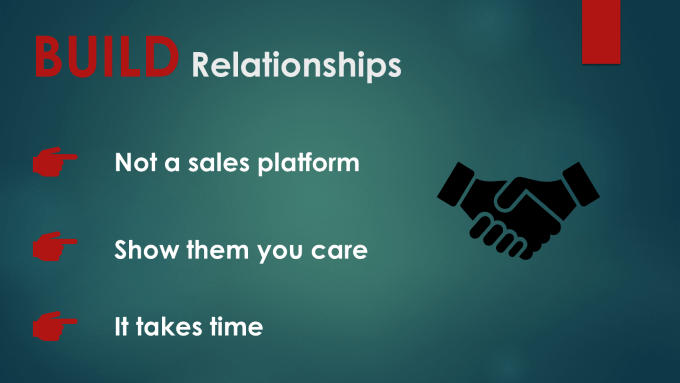
أثناء عرض PowerPoint التقديمي ، تظهر رمز نقطي واحد في كل مرة. ناقش المحتوى المتعلق بكل نقطة نقطية قبل الانتقال إلى النقطة التالية.
تجنب استخدام جمل كاملة لأن هذا سيؤدي إلى هزيمة الهدف المتمثل في نقل النقطة الرئيسية فقط.
<قوي>نمط الخط وحجمه
يجب أن يكون الخط الذي تختاره مقروءًا وسهل القراءة على الشاشة. إذا كنت تخطط لاستيراده إلى Visme لعرض تقديمي للأعمال أو حفظه لـ جوجل عرض الشرائح ، فتأكد من استخدام حجم خط كبير بما فيه الكفاية حتى يتمكن الجميع في الغرفة من رؤيته. من الجيد استخدام خطوط مثيرة أو غريبة الأطوار أو ممتعة ، لكن قم بذلك بشكل معتدل.
قم بتمييز العناوين الرئيسية والكلمات المركزة باستخدام خطوط أكبر وألوان مختلفة لجعلها بارزة من النص الآخر. كن ثابتًا خلال عرض PowerPoint التقديمي الخاص بك حتى لا يصرف انتباه جمهورك.
إضافة بعض الفكاهة
سيساعد استخدام الفكاهة أثناء العرض التقديمي في بناء علاقة مع جمهورك ، ووضع في سهولة ، وجعلها أكثر تقبلاً لمحتواك.
أخبر القصص الشخصية بناءً على تجربتك في الحياة الواقعية أو استخدم قياسًا مضحكًا. تأكد من أن فكاهة مرتبط بجمهورك وهدفك العام.
استخدم فكاهة بحكمة ، وبضعيف ، وبتقدير. تجنب أي شيء مسيء. إذا كان لديك أي شك في أن مزاحك أو قصتك قد تسيء إلى شخص ما ، فلا تستخدمها.
فيما يلي بعض الطرق لإضافة فكاهة إلى عرض PowerPoint التقديمي:
عند استخدامها بشكل متفرق وبذوق جيد ، يمكن للفكاهة أن تضيف القليل من المرح إلى عرضك التقديمي.
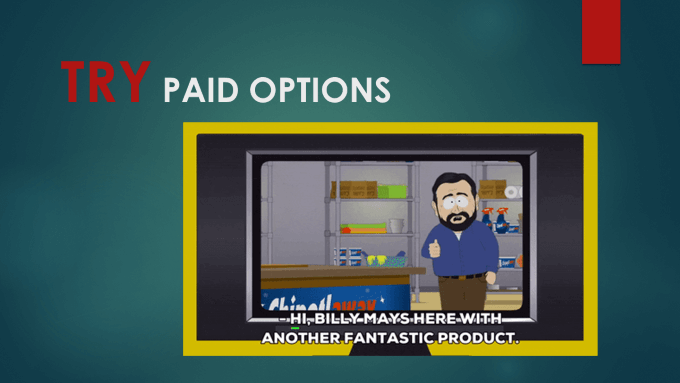
الصورة أعلاه هي صورة GIF متحركة. عندما تلعب عرض الشرائح الخاص بك ، فسيظهر الرسوم المتحركة.
تضمين بعض الاستعارات
تؤدي الاستعارات إلى إحياء المحادثة. إنها تحافظ على مشاركة جمهورك عند استخدامها في عرض تقديمي. الاستعارة عبارة عن شكل من أشكال الكلام يمثل شيئًا آخر أو رمزيًا لشيء آخر.
على سبيل المثال ، إذا كنت تريد أن تتحدث عن رحلة عمل أو خريطة طريق ، فاستخدم صورة للطريق الفعلي مع علامات الشوارع كما هو موضح في الشريحة أدناه.
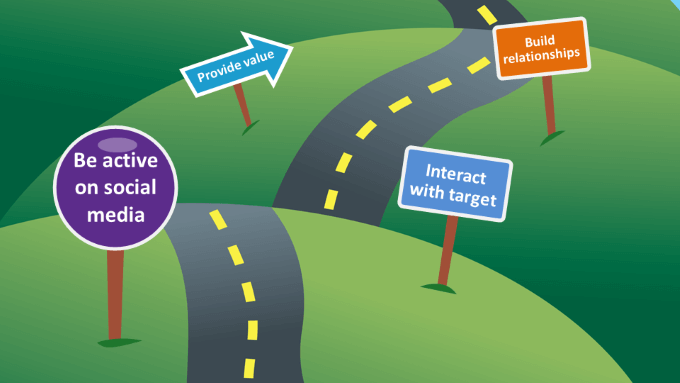
استخدام الاستعارات يضيف بعض الإبداع إلى عرض PowerPoint التقديمي الخاص بك.
لا تخبرهم ، أظهرهم
عروض PowerPoint التقديمية هي أدوات مساعدة مرئية. بدلاً من التحدث واستخدام النص لوصف شيء ما ، قم بتضمينه على الشرائح الخاصة بك. على سبيل المثال ، إذا كنت تعمل على عرض تصميم جديد لموقع الويب ، فأضف عناصر مرئية للموقع على الشرائح لإظهار التصميم الجديد لجمهورك.
استخدام نفس المثال لموقع ويب جديد ، إذا كان الموقع يمكنك العيش عبر الإنترنت في بيئة تجريبية أو بيئة رمل ، اربطها من العرض التقديمي لإظهارها أثناء عملها.
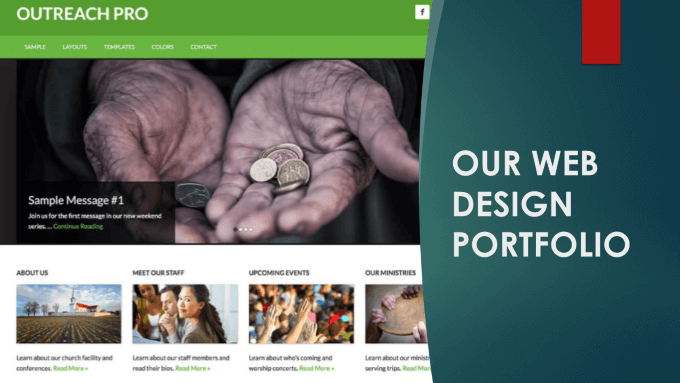
تقديم البيانات باستخدام SmartArt
يتضمن PowerPoint أداة تخطيطية تسمى SmartArt. استخدمه لتقديم المعلومات والبيانات بشكل مرئي وإبلاغ أفكارك بأسلوب خلاق. قم بتحويل النقاط النقطية إلى SmartArt للحصول على خيار تصميم فريد من نوعه عندما تريد تحويلها إلى معلومات وشرح مقاطع الفيديو.
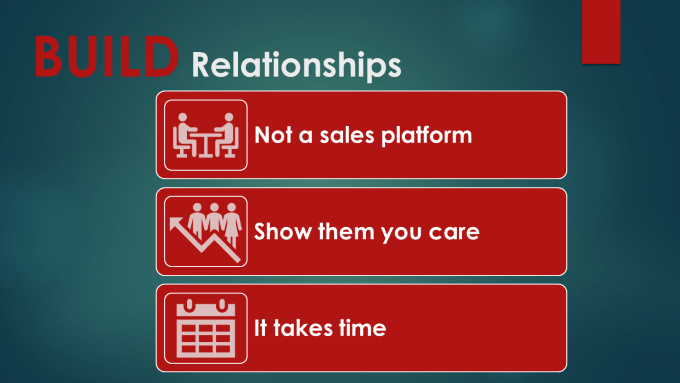
الانتقالات والصور المتحركة
تؤثر الرسوم المتحركة على كيفية تحرك العناصر في الشريحة أثناء عرض الشرائح. يمكنهم تحسين مظهر الشرائح الخاصة بك ومساعدتك في التحكم في سرعة تسليم العرض التقديمي.
الرسوم المتحركة البسيطة والبسيطة هي الأكثر فاعلية لأنها ليست ساحقة. على سبيل المثال ، بالنسبة للنقاط النقطية ، استخدم مسح من اليسار إلى اليمينأو من أعلى إلى أسفلبدلاً من جعلها تطير داخل وخارج.
لا تتحمل جمهورك واجعلهم ينتظرون عددًا كبيرًا جدًا من الرسوم المتحركة على شريحة واحدة. تشير التحولات إلى نوع الحركة بين الشرائح. لا تستخدم انتقالًا مختلفًا لكل شريحة. التمسك باثنتين أو ثلاثة من تأثيرات الانتقال المختلفة.
سيؤدي استخدام الكثير من أي منهما إلى جعل عرض PowerPoint التقديمي فوضويًا ومربكًا ومزعجًا.
الممارسة تجعلها مثالية
بعد قيامك بإنشاء عرض PowerPoint التقديمي الخاص بك ، انتقل إلى الشرائح الخاصة بك واستكشف كيف ستقدمها أمام جمهور. أيضًا ، مارس النغمة والتسليم والتوقيت.
اتبع الاقتراحات أعلاه لجعل العرض التقديمي أكثر جاذبية. من خلال تشغيله بقدر ما تحتاج. تريد أن تكون واثقًا ومستعدًا عند تسليمه إلى جمهورك.